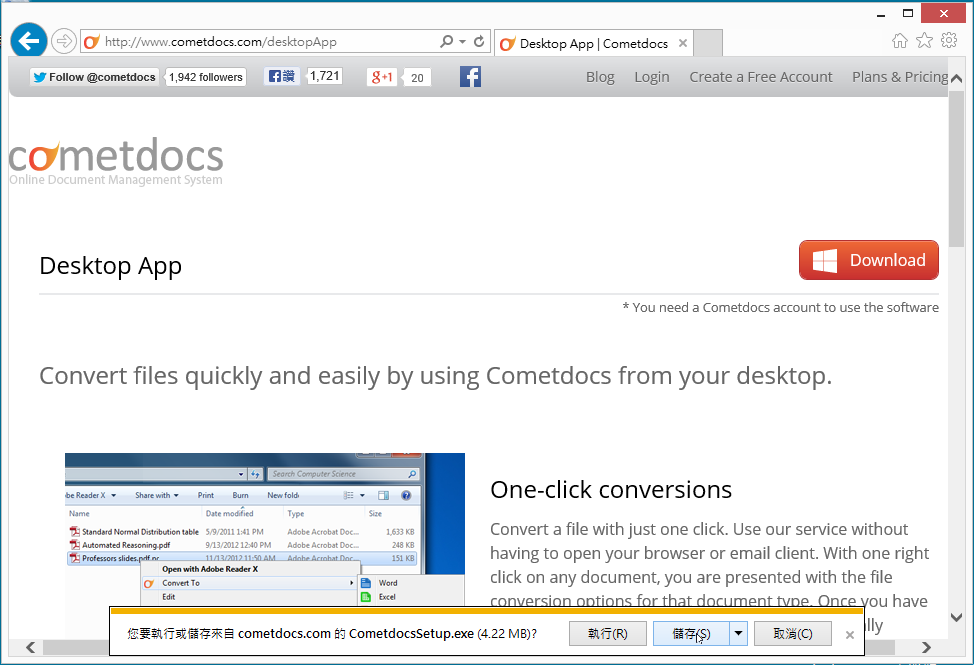
開啟特定程式,然後將現有的檔案轉成不一樣的格式,是日常會碰到的操作,不過,如果有更快的方法,相信很多人都會躍躍欲試。這裡將介紹一個透過右鍵選單來立即轉檔的小技巧,怎麼樣呢?這樣真的夠快了吧!
Cometdocs Desktop App 下載網址:
1.首先取得Cometdocs的電腦安裝版,連結至其Desktop App專屬網頁,然後按一下畫面右上角的〔Download〕圖示按鈕,就可以把安裝檔「CometdocsSetup.exe」下載回來。

2.依照指示一直按〔Next〕,就可以順利安裝,過程中會出現一連串的教學示範,可以跳過,但順便熟悉一下該程式的操作也不錯。最後按一下〔Got it〕按鈕。

3.最後按一下〔Finish〕按鈕關閉「Setup - Cometdocs」視窗。由於這個軟體必須註冊才能使用,所以需要申請一個帳號,請點選「Sign in to Cometdocs」對話盒下方的「Don’t have a Cometdocs account?」連結。如果已經申請過,也可以在此直接登入。

4.隨即開啟網頁瀏覽器,連結至Cometdocs官方的登錄網頁,填入使用者名稱、自己的郵件帳號並設定密碼,最後按下〔Register〕按鈕。

5.跳出一個「Thank you for registering. You will receive a confirmation email shortly.」提示對話盒,告知還必須經過一道啟動手續才能開始使用Cometdocs的功能。按一下〔OK〕按鈕,然後離開這個網頁。

6.開啟郵件收發程式,找到一封由Cometdocs網站寄來主旨為「Please confirm you email」的郵件,按一下其中綠色的〔Activate〕按鈕,就會連回官方網站做啟動程序。這道手續完成後,才能使用Cometdocs Desktop App所提供的右鍵選單轉檔功能。

7.先以PDF檔案為例,在該檔案圖示上按一下滑鼠右鍵,等快速選單出現後,點選其中的【Convert To】選項,接著就會出現子選單,可以轉檔成【Word】、【Excel】、【PowerPoint】、【Text】、【Web page】、【AutoCad (dwg)】、【Picture (jpeg)】等等不同的格式,這裡以轉成Microsoft Word文書處理軟體檔案格式為例,選擇【Word】。

8.轉檔完成後,將會得到一個.docx格式的Word檔案,並且還有一個訊息對話盒,自我推銷鼓勵使用者升級服務,不用理會,按一下 (@圖:X)按鈕將其關閉即可。

9.然後,在轉好的docx檔案上連按兩下滑鼠左鍵,檢查一下內容是否完好,透過Microsoft Word文書處理軟體開啟後,發現準確率真的滿高的。

10.接著我們來轉換圖片檔,同樣在該圖檔圖示上按一下滑鼠右鍵,然後點擊選單內的【Create PDF】選項。

11.果然也成功地轉成PDF格式!此刻一樣也會出現推薦升級的對話盒,只要將它關閉即可。

12.Cometdocs Desktop App執行時,在桌面右下角的通知區域內都會常駐一個快速啟動圖示![]() ,按一下該圖示,就會跳出一個「Recent conversions」對話盒,裡面清楚列出曾經轉檔過的所有歷史紀錄。
,按一下該圖示,就會跳出一個「Recent conversions」對話盒,裡面清楚列出曾經轉檔過的所有歷史紀錄。


請注意!留言要自負法律責任,相關案例層出不窮,請慎重發文!